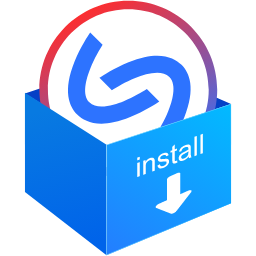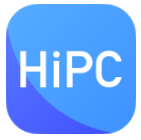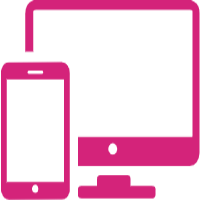向日葵远程控制让居家办公的小伙伴可连接办公室的电脑,你能将手机上的内容同屏到电脑上显示。用户可快速获得自己想要的资料,软件运行稳定,很少出现卡顿现象。
功能介绍
1、远程桌面,从世界任何地方使用移动设备或电脑远程访问您的远端电脑桌面,向日葵采用独有的远程桌面协议,让你轻松浏览文件、观看图片、视频、电影等。同时面对2G/3G异动终端,享受跨平台的极速远程桌面访问,支持畅顺的音频/视频。
3、远程摄像头,实时查看远程主机摄像头周围的情况,支持多摄像头切换,实现全方位的远程监控。
4、远程文件,方便快捷的让远程文件或本地文件互相传输和同步,安全稳定。
5、远程开机,无论远程主机电脑是休眠或者关机状态,一键即可轻松开启远程主机电脑。

常见问题
向日葵远程控制软件和Teamviewer哪个好?
向日葵远程控制软件和Teamviewer是目前国内常用的两款远程控制软件,都具有很高的知名度,有些用户不太清楚该怎样选择,下面让小编来为大家介绍一下。
1、远程开机:
Teamviewer只有重启功能,并且只能通过手机主控端才能实现。
向日葵远程控制软件的远程开机功能操作简单,一键即可轻松搞定。
2、远程摄像头:
Teamviewer只有会议视频,而且需要参与人员点击确认,使用场合相对更加正式。
向日葵远程控制软件的摄像头控制功能更加随意,并且可以同时支持多个摄像头使用,操作简单。
3、文件传输:
向日葵的文件传输可以通过WEB网页端或电脑客户端进行,并且由于向日葵拥有手机客户端的原因,还能够实现从手机和电脑互传文件。但需要注意的是,使用向日葵网页端传输文件完全免费,但使用电脑客户端传输的话则需要付费购买。
Teamviewer目前在电脑间互传文件只能通过客户端进行传输,只需一键操作即可,并且Teamviewer传输文件完全免费,无需额外费用。
4、软件界面:
Teamviewer的界面更加简洁,按照标示的步骤一步步进行即可轻松使用。
向日葵的界面内功能较多,如果是初次使用的用户,可能一时间难以上手。
结论:可以看出这两款软件各有特色,用户可以依照自己的需求和使用习惯来进行选择。
安装步骤
1、在本站下载向日葵远程控制软件,双击.exe,进入安装界面,点击“更改”
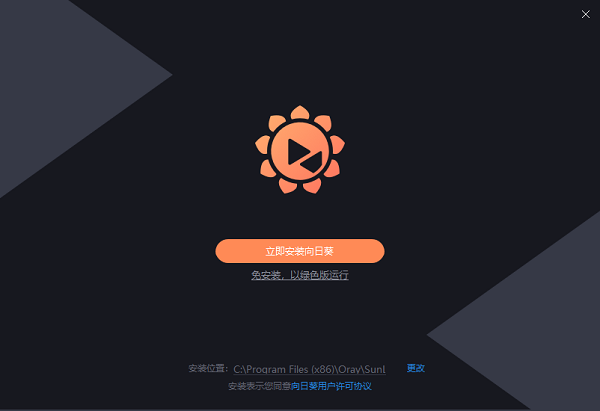
2、这里建议将文件安装在D盘,点击“立即安装向日葵”即可进入下一步
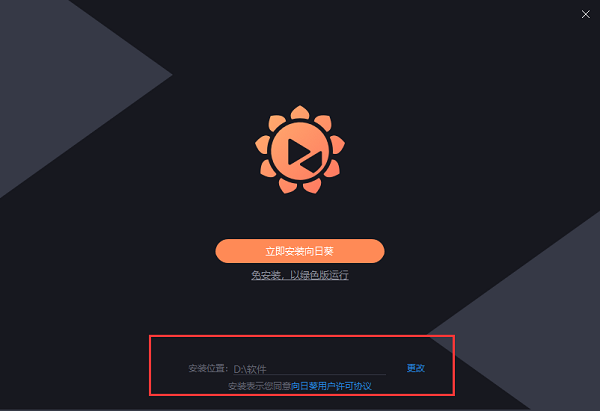
3、向日葵远程控制软件正在安装当中,过程很快,请耐心等候
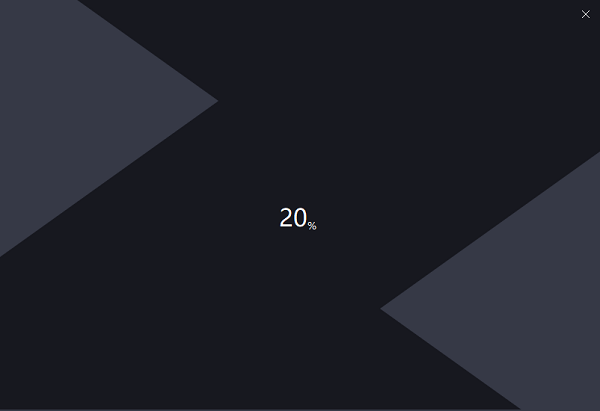
4、向日葵远程控制软件安装完毕,点击“立即进入”即可
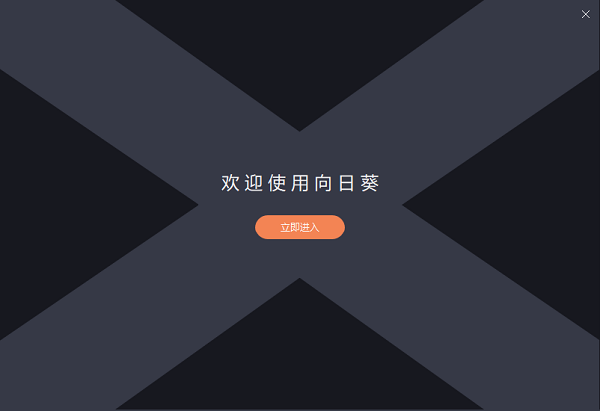
小编点评
向日葵远程控制会保留之前连接过的设备历史,它会跟随系统开机自启。所有数据传输线路都经过了算法加密保护,软件支持Windows和macOS平台。
以上就是向日葵远程控制 v12.0.1.40571免费版的全部内容了,IE浏览器中文网站为您提供最新最实用的软件!